在日常的工作中,Excel作为一个强大的工具,被广泛应用于各种数据的统计和分析。而在Excel中,SumIF函数作为一个常用的求和函数,能够帮助我们高效地进行数据汇总。对于那些经常处理大量数据的职场人士来说,掌握SumIF函数的使用方法和技巧,不仅能提高工作效率,还能让你在处理数据时得心应手,快速得出想要的结果。
什么是SumIF函数?
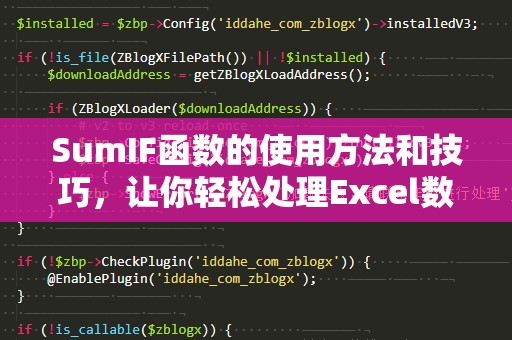
SumIF函数全名为“条件求和”,其作用是根据给定的条件对指定范围内的数据进行求和。与普通的求和函数不同,SumIF函数可以根据特定的条件(如大于、小于、等于等)对数据进行筛选,只对符合条件的数据进行求和。它的基本语法如下:
=SUMIF(范围,条件,[求和范围])
范围:需要进行条件判断的单元格区域。
条件:判断条件,可以是数字、文本、表达式等。
求和范围(可选):实际进行求和的单元格区域。如果省略该参数,Excel将对“范围”进行求和。
通过这个简单的语法,我们就可以快速根据特定条件进行求和。这对于汇总财务数据、销售数据、成绩分析等任务来说,具有非常大的实用价值。
SumIF函数的应用场景
计算满足某个条件的销售总额
假设你有一个销售记录表格,其中包含销售员、销售金额和销售日期等信息。如果你想要统计某个销售员在某段时间内的销售总额,可以使用SumIF函数来实现。
例如,我们需要统计销售员“张三”在2025年1月期间的销售总额。公式可以写成:
=SUMIF(A2:A100,"张三",B2:B100)
其中,A2:A100是销售员的姓名列,B2:B100是销售金额列。这个公式会求出所有“张三”销售的总额。
根据成绩计算某个条件下的平均分
在教育领域,SumIF函数同样有着重要的应用价值。例如,你需要统计某个班级中,成绩大于80分的学生的总分。假设A列为学生姓名,B列为学生成绩,你可以使用以下公式:
=SUMIF(B2:B100,">80",B2:B100)
这个公式会统计所有成绩大于80分的学生的成绩总和。
统计指定日期后的销售总额
如果你需要统计某一日期之后的销售额,可以将日期作为条件进行筛选。例如,计算2025年1月1日之后的销售额,你可以使用以下公式:
=SUMIF(C2:C100,">2025-01-01",B2:B100)
其中,C2:C100是日期列,B2:B100是销售金额列,公式会返回所有在2025年1月1日之后的销售总额。
通过这些实际的应用案例,我们可以看到SumIF函数在工作中的广泛用途,不仅能帮助我们快速处理数据,还能根据特定的条件筛选出我们需要的信息。
SumIF函数的技巧与优化
除了基本的用法,SumIF函数还可以通过一些技巧和优化,让你的工作更加高效。下面,我们将介绍一些常用的技巧,帮助你更加灵活地使用SumIF函数。
使用通配符进行模糊匹配
在条件部分,SumIF函数允许使用通配符进行模糊匹配。通配符包括“*”(表示任意多个字符)和“?”(表示一个字符)。例如,如果你想统计所有以“张”字开头的销售员的销售总额,可以使用如下公式:
=SUMIF(A2:A100,"张*",B2:B100)
这个公式会统计所有以“张”开头的销售员的销售金额,无论他们的名字是“张三”还是“张四”。
结合比较运算符使用
SumIF函数支持使用比较运算符(如“>”、“<”、“>=”、“<=”等)来进行条件筛选。通过这些运算符,你可以灵活地控制求和的范围。例如,统计销售金额大于500的所有销售记录总和:
=SUMIF(B2:B100,">500",B2:B100)
通过设置适当的条件,你可以精准地获取你想要的结果。
处理多个条件的复杂需求
SumIF函数只能处理单一条件,但如果你有多个条件需要同时满足,可以使用SumIFS函数。SumIFS函数是SumIF函数的扩展版,支持多个条件的同时判断。它的语法如下:
=SUMIFS(求和范围,条件范围1,条件1,条件范围2,条件2,...)
例如,统计2025年1月1日之后,销售金额大于500的销售记录总和:
=SUMIFS(B2:B100,C2:C100,">2025-01-01",B2:B100,">500")
通过使用SumIFS函数,你可以轻松处理多个复杂条件的情况。
避免使用过多的条件,提升计算效率
在处理大量数据时,条件判断过多可能会影响Excel的计算效率。为了提高效率,建议将求和范围和条件范围尽量保持一致,并减少不必要的条件。如果数据量非常庞大,考虑分批次计算或使用其他工具进行处理。
通过这些技巧,你可以在日常的Excel工作中游刃有余,提高工作效率,节省时间。
SumIF函数的常见错误与解决方法
尽管SumIF函数非常强大,但在实际使用过程中,也会遇到一些常见的错误。了解这些错误并能及时解决,对于提高工作效率和避免数据错误至关重要。以下是SumIF函数使用时常见的一些问题及其解决方法。
错误的范围与求和范围不一致
在使用SumIF函数时,范围和求和范围的大小必须一致。如果这两个区域的大小不同,Excel会返回错误结果或不给出正确的求和结果。例如,如果范围包含10个单元格,而求和范围只有9个单元格,公式就会出错。为避免此问题,在编写公式时,确保范围和求和范围的区域相同。
条件格式问题
SumIF函数对条件的格式非常敏感,尤其是在处理数字、日期或文本时。如果条件的格式与数据的格式不一致,可能会导致计算错误。例如,当日期格式不一致时,可能会导致无***确匹配。为了解决这个问题,建议统一数据的格式,或者使用TEXT函数将日期转换为一致的格式。
忘记加引号
在设置文本条件时,常常忘记在文本周围加上引号,导致Excel无法识别该条件。比如,当你需要统计所有销售员为“张三”的销售总额时,忘记加引号的公式会导致错误。正确的公式应该是:
=SUMIF(A2:A100,"张三",B2:B100)
确保文本条件使用正确的引号,可以避免这个问题。
使用过多的嵌套函数
在处理复杂数据时,有时会使用多个SumIF函数或嵌套函数来求和。尽管这种方法可以实现较为复杂的计算,但它可能导致公式变得过于复杂,甚至影响Excel的计算效率。为了优化性能,建议尽量避免过多的嵌套函数,或者使用数组公式进行简化。
无法处理错误值
在一些情况下,数据区域可能包含错误值(如#DIV/0!、#N/A等),这可能导致SumIF函数无***确计算求和结果。为了解决这个问题,可以使用IFERROR函数来处理错误值,例如:
=SUMIF(A2:A100,"张三",IFERROR(B2:B100,0))
这样就可以将错误值转化为0,避免影响求和结果。
掌握SumIF函数的使用方法和技巧,将大大提高你在Excel中的数据处理能力,节省大量时间。无论是在日常工作中,还是在复杂的数据分析中,SumIF函数都是一个不可或缺的强大工具。通过本文的讲解,希望你能灵活运用SumIF函数,提升数据处理效率,助你在职场中更加得心应手。





